
下载app免费领取会员


在使用对齐命令之前,有时会遇到如下图情况

出现模型填充图案线直接与窗构建重叠的情况

在上述情况下,自然很难达到如下图所示效果(门构建与模型填充图案线对齐)
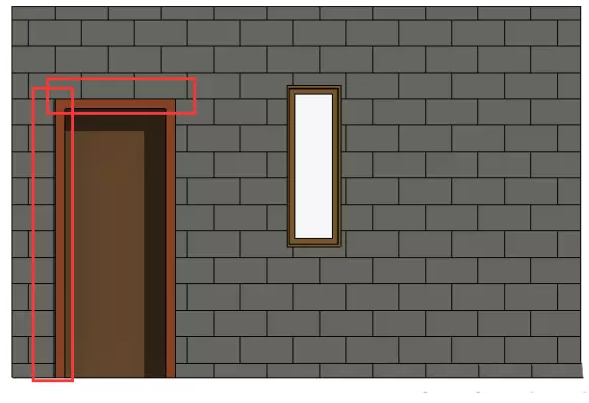
上述问题的简易解决方法如下:
1.对于这种情况:
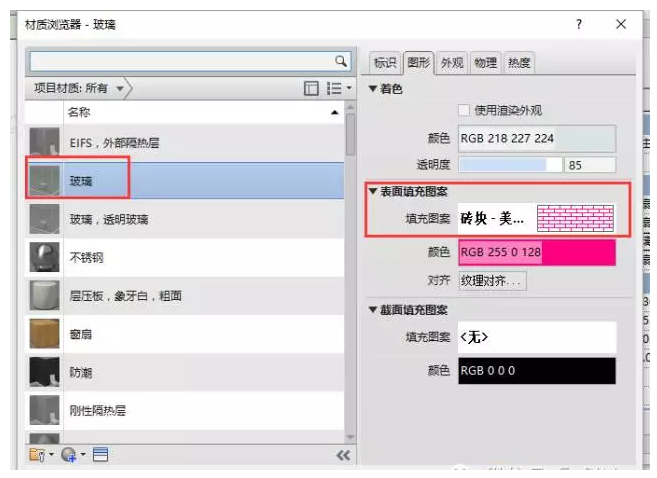
发现问题在于对于玻璃的窗材质也使用了表面填充图案(乍眼一看,发现重叠的还挺匀称的)
2.关于将门构建与模型填充图案线对齐步骤
将砌砖或瓷砖(用模型填充图案线表示)与图元(如墙或窗口边缘)对齐时,使用以下步骤。

1.单击对齐命令。
2.单击要与模型填充图案线对齐的图元上的线。
3.将光标放置在具有模型填充图案的图元上。
关于Revit中模型填充图案线与门窗构建对齐及标注的方法BIM技巧第6张关于Revit中模型填充图案线与门窗构建对齐及标注的方法BIM技巧第7张
4.单击可将造型操纵柄选作对齐参照。
注意:查看状态栏以确认高亮显示造型操纵柄。如果所需的填充图案线未高亮显示,将光标移近这条线并按Tab键直至该线高亮显示。
最终可达到如下图所示效果:(与门对齐的表面填充图案)

3.对于模型填充图案线的尺寸标注:
我们可直接使用尺寸标注测量模型填充图案线和其他参照点之间的距离。
在标记尺寸时;首先将光标放置在模型填充图案上:光标会捕捉到填充图案线,所捕捉的是一个参照点。再将光标移向其他填充图案线,并按Tab键选择另一个参照点。
本文版权归腿腿教学网及原创作者所有,未经授权,谢绝转载。

上一篇:Revit技巧 | Revit文件转格式怎么做?Revit输出STL格式文件步骤
- Revit技巧 | 如何在Revit中使用编辑轮廓功能
- Revit技巧 | revit如何制作斜墙?Revit参照平面巧绘斜墙
- Revit技巧 | revit拾取线拾取不了怎么办?REVIT拾取不到CAD底图中线 的问题
- Revit技巧 | 关于Revit中幕墙嵌板方向调整
- Revit技巧 | Revit官方教程丨将桁架附着到屋顶或结构楼板
- Revit技巧 | 使用Revit创建点图元
- Revit技巧 | Revit官方教程丨Revit中如何进行照明计算
- Revit技巧 | Revit结构集水坑族怎么做?Revit制作参数化集水坑族的应用教程
- Revit技巧 | Revit线太粗怎么设置?墙或者板之类的可见图元显示的线比较粗怎么处理?
- Revit技巧 | Revit场地标高怎么设置?BIM建模软件Revit里怎样调整标高的排序
















































